Ecranul alb al morții în WordPress: ce este și cum îl remediați
Publicat: 2022-07-12Ecranul alb al morții este o eroare obișnuită a WordPress pe care probabil o veți întâlni ca utilizator obișnuit de WordPress. Această eroare poate fi destul de frustrantă, deoarece nu există niciun mesaj informativ cu privire la cauza erorii.
În acest ghid, vom analiza ce este această eroare, precum și câteva dintre metodele care pot fi aplicate pentru a remedia eroarea pe site-ul dvs. WordPress.
Cuprins
Ce este ecranul alb al morții
Cauzele ecranului alb al morții
Modalități de a repara ecranul alb al morții
- Goliți site-ul web și memoria cache a browserului
- Verificați timpul de nefuncționare a serverului
- Rezolvarea erorilor de cod
- Dezactivează-ți pluginurile
- Dezactivează tema activă în prezent
- Creșteți limita de memorie WordPress
- Activați depanarea și verificați erorile
- Verificați permisiunile pentru fișiere
- Restaurare de rezervă
Concluzie
Ce este ecranul alb al morții
În WordPress, ecranul alb al morții este o eroare care afișează un ecran alb gol atunci când încercați să vă accesați site-ul web într-un browser. Nu este redat niciun conținut într-un astfel de caz.
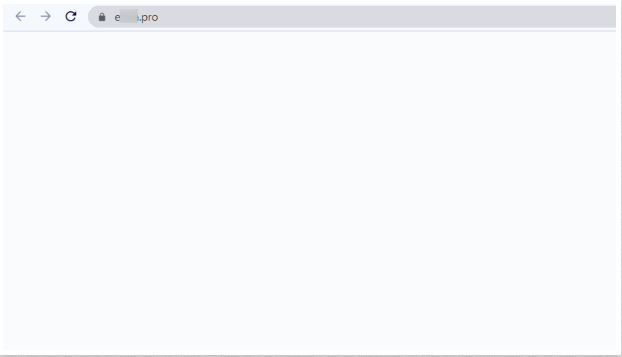
Cu toate acestea, în unele cazuri, este posibil să aveți o eroare critică, așa cum este ilustrat mai jos:
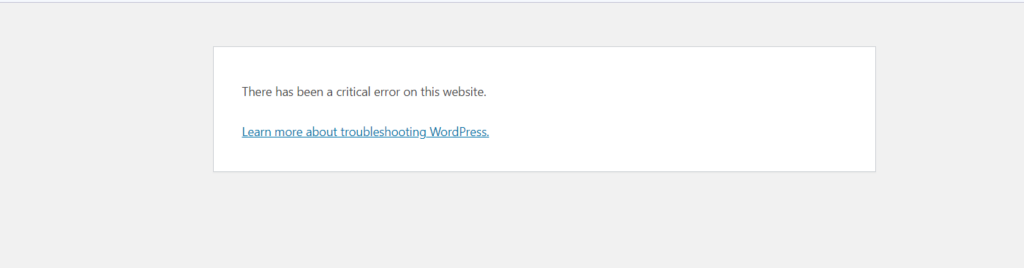
Această eroare ar implica depanarea pentru a o remedia.
Cauzele ecranului alb al morții
Nu există o cauză reală pentru ecranul alb al morții. Cu toate acestea, există câteva cauze comune ale acestei erori. Unele dintre acestea includ:
i) Limită de memorie: WordPress oferă o alocare implicită de limită de memorie. Uneori însă, scripturile de la teme și pluginuri pot depăși memoria alocată. Acest lucru poate provoca, la rândul său, Ecranul Alb al Morții.
ii) Erori în cod: În cazurile în care există o eroare, de exemplu în fișierele de bază WordPress, un plugin sau un cod temă, este posibil să întâlniți Ecranul Alb al Morții.
iii) Teme sau pluginuri învechite: În situația în care activați o temă sau un plugin învechit pe un site web care rulează cele mai recente versiuni WordPress, este posibil să întâlniți și această eroare.
iv) Indisponibilitate server: Dacă există o perioadă de nefuncționare pe serverul dvs., la accesarea site-ului dvs. web pe front-end, este posibil să aveți o vedere a ecranului gol.
Modalități de a repara ecranul alb al morții
Repararea ecranului alb al morții ar trebui să fie o sarcină cu prioritate ridicată de efectuat în cazul în care site-ul dvs. se confruntă cu eroarea. Cu toate acestea, remedierea erorii poate să nu fie destul de simplă. Deoarece nu există o cauză specifică a erorii, aceasta ar presupune efectuarea unui număr de pași de depanare pentru a găsi cauza exactă a erorii și pentru a trece la remedierea acesteia.
Aici, vom acoperi câteva dintre abordările pe care le puteți efectua pentru a remedia eroarea din site-ul dvs., pornind de la verificările de bază.
Goliți site-ul web și memoria cache a browserului
Când întâmpinați eroarea White Screen Of Death, ștergerea site-ului și a memoriei cache a browserului ar trebui să fie printre primii pași de depanare pe care îi efectuați.
Presupunând că aveți un plugin pentru cache, mai întâi va trebui să ștergeți memoria cache a site-ului dvs. folosind pluginul.
După ce ați terminat de golit memoria cache a site-ului, va trebui să ștergeți memoria cache a browserului. Acest lucru poate fi realizat din setările browserului dvs.
Uneori, dacă și gazda dvs. are activată stocarea în cache la nivel de server, ar trebui ca gazda să șterge memoria cache sau să dezactivați memoria cache din panoul dvs. de găzduire dacă este furnizată o opțiune pentru aceasta.
După efectuarea celor de mai sus, testați dacă eroarea mai apare. De asemenea, puteți opta pentru a efectua testarea într-o fereastră privată/mod incognito.
Verificați timpul de nefuncționare a serverului
În cazul în care site-ul web este inactiv, este posibil să întâlniți un ecran alb al morții. Pentru a confirma dacă există un timp de nefuncționare, verificați mai întâi dacă eroarea este redată pe un singur link din site-ul dvs. web sau pe mai multe link-uri. Dacă eroarea este replicată în mai multe link-uri, atunci este probabil să existe o problemă de nefuncționare.
De asemenea, puteți monitoriza timpul de nefuncționare a site-ului dvs. web folosind un instrument de monitorizare a site-ului preferat. Un exemplu de astfel de instrument este FreshPing.
În continuare, dacă există un timp de nefuncționare real, ar trebui să vă consultați gazda în legătură cu aceasta, astfel încât să poată fi rezolvată.
Rezolvarea erorilor de cod
Erorile în cod ar putea provoca, de asemenea, un ecran alb al morții. Dacă poate că Ecranul Alb al Morții a apărut după ce ați efectuat modificări din partea dvs., atunci personalizările efectuate sunt cauza probabilă a erorii. Prin urmare, va trebui să eliminați astfel de personalizări de pe site-ul dvs. web sau să restaurați o copie de rezervă a site-ului.
Dezactivează-ți pluginurile
Ecranul alb al morții poate fi cauzat și de probleme de compatibilitate sau modificări pe care le-ați efectuat recent asupra pluginurilor.
Pentru a elimina posibilitatea ca un plugin să cauzeze problema, va trebui mai întâi să dezactivați toate pluginurile. Acest lucru poate fi realizat prin FTP folosind un instrument precum FileZilla. După instalarea instrumentului pe computerul local, va trebui să efectuați următoarele:
- Conectați-vă la site-ul dvs. folosind acreditările dvs. FTP. Dacă nu le aveți la dispoziție, vă puteți consulta gazda pentru a vă ajuta să identificați unde să le localizați
- Navigați la directorul Wp-Content
- Redenumiți folderul cu pluginuri în plugins-old
Acum verificați dacă sunteți în măsură să vizualizați site-ul în front-end. Dacă da, atunci aceasta înseamnă că un plugin cauzează eroarea.
Va trebui apoi să verificați ce plugin ar putea cauza eroarea. Pentru a face acest lucru, puteți redenumi folderul „plugins-old” înapoi în „plugins”. Apoi, reactivați pluginurile unul câte unul pentru a identifica pluginul aflat în conflict. Odată ce ați identificat pluginul, va trebui să îl dezactivați și să consultați echipa de asistență a pluginurilor despre problemă.
Alternativ, dacă sunteți sigur că problema a fost cauzată de un plugin pe care l-ați activat recent, va trebui să efectuați următoarele:
- Conectați-vă la site-ul dvs. prin FTP
- Navigați la directorul Wp-Content > Plugins
- Redenumiți acel folder de plugin specific adăugând sufixul -vechi la numele său. De exemplu, myplugin la myplugin-old
După ce ați făcut acest lucru, verificați dacă eroarea este rezolvată.

Dezactivează tema activă în prezent
În unele cazuri, tema dvs. WordPress ar putea fi, de asemenea, o cauză a erorii White Screen Of Death. Pentru a elimina această posibilitate, va trebui să dezactivați tema activă în prezent. Pentru a face acest lucru, va trebui să efectuați următoarele:
- Conectați-vă la site-ul dvs. prin FTP utilizând un software precum Filezilla. Alternativ, puteți accesa fișierele site-ului dvs. prin intermediul panoului de găzduire
- Navigați la calea directorului Wp-Content > Teme
- Redenumiți tema activă în prezent adăugând sufixul -vechi la nume. De exemplu, „doizeci și douăzeci de ani”
După efectuarea celor de mai sus, tema dvs. activă anterior va fi dezactivată și va fi activată o temă implicită WordPress.
În continuare, va trebui să verificați dacă conținutul site-ului dvs. este acum vizibil pe front-end. Dacă da, atunci aceasta ar însemna că eroarea este rezultatul temei active anterior. Într-un astfel de caz, va trebui să consultați autorul temei sau echipa de asistență a temei despre problemă.
Creșteți limita de memorie WordPress
Uneori, un script care rulează pe site-ul dvs. WordPress poate epuiza limita de memorie WordPress alocată și, prin urmare, acțiunea intenționată nu este executată. Acest lucru poate provoca, la rândul său, Ecranul Alb al Morții. În astfel de cazuri, ar fi important să creșteți limita de memorie WordPress.
Limita de memorie poate fi mărită efectuând următoarele:
- Conectați-vă la site-ul dvs. prin FTP sau din panoul dvs. de găzduire
- Selectați pentru a edita fișierul wp-config.php situat în rădăcina fișierelor cu tema
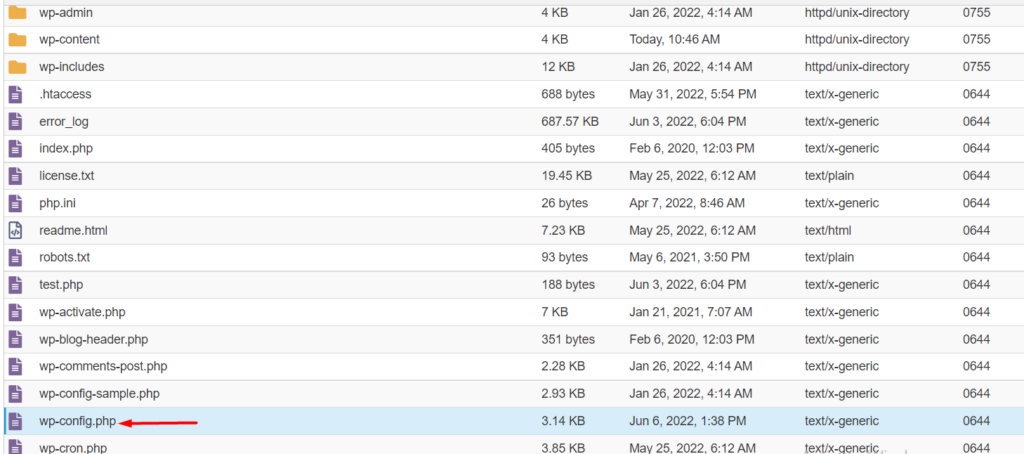
- În fișier, adăugați codul de mai jos chiar înainte de linia care spune „/* Asta e tot, opriți editarea! Publicare fericită. */”
define('WP_MEMORY_LIMIT', '256M');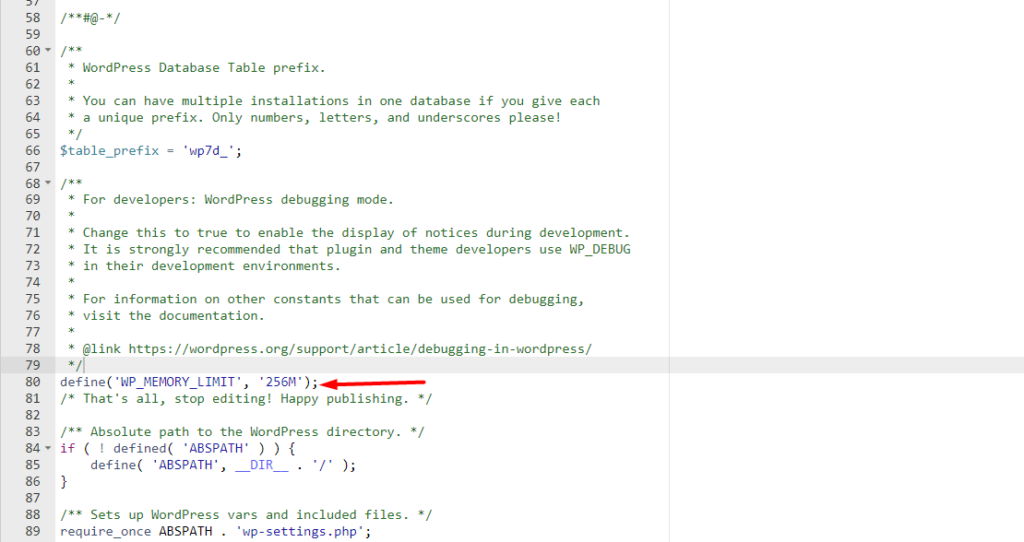
- Salvează-ți schimbări.
Apoi, verificați dacă eroarea este rezolvată pe site-ul dvs.
Activați depanarea și verificați erorile
Deoarece nu există erori specifice afișate pe front-end, puteți activa depanarea și înregistrarea erorilor pe site-ul dvs. web pentru a verifica dacă există erori generate. Pentru a face acest lucru, puteți efectua următoarele:
- Selectați pentru a edita fișierul wp-config.php din rădăcina fișierelor site-ului dvs
- Adăugați codurile de mai jos chiar înainte de linia care spune: „/* Asta e tot, nu mai editați! Publicare fericită. */”
define( 'WP_DEBUG', true ); define( 'WP_DEBUG_LOG', true );- Salvați modificările
- Apoi, accesați site-ul dvs. în browser și verificați dacă există erori afișate pe front-end. Accesați, de asemenea, fișierul jurnal debug.log aflat în directorul wp-content.
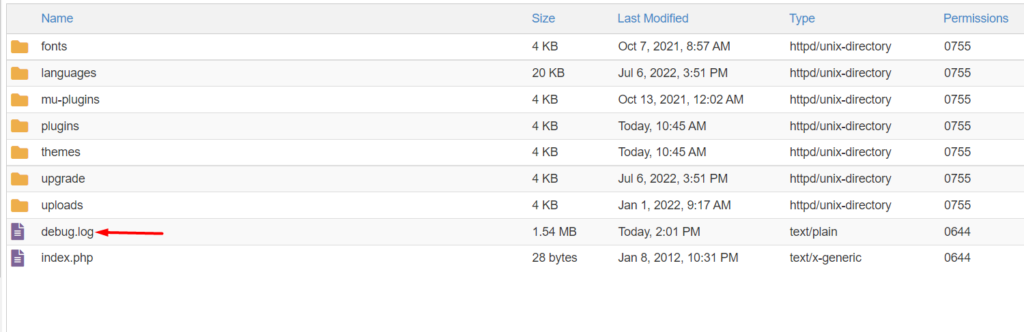
La accesarea fișierului, deschideți fișierul și verificați erorile înregistrate. Eroarea (erorile) ar trebui să ajute la indicarea exactă a cauzei erorii.
Verificați permisiunile pentru fișiere
Uneori, ecranul alb al morții poate fi cauzat de probleme cu permisiunea fișierelor de pe site-ul dvs. Acest lucru se întâmplă dacă aveți unele fișiere sau foldere cu permisiuni compromise. Prin urmare, trebuie să verificați permisiunile fișierelor site-ului dvs.
Permisiunile pentru fișiere pot fi verificate la conectarea la site-ul dvs. prin intermediul panoului de găzduire și accesarea fișierelor site-ului.
Mai jos este un exemplu de captură de ecran despre permisiuni:
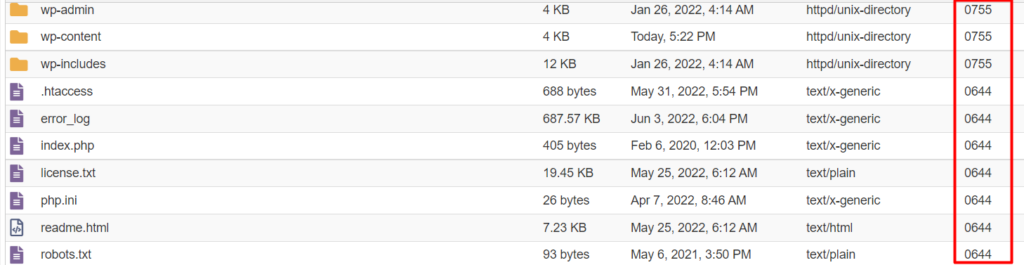
Fișierele ar trebui să aibă permisiunea 644 în mod implicit sau 664. Folderele, pe de altă parte, ar trebui să aibă permisiunea 755 sau 775.
Dacă permisiunile nu se potrivesc, va trebui să le modificați așa cum este ilustrat în exemplele de capturi de ecran de mai jos:
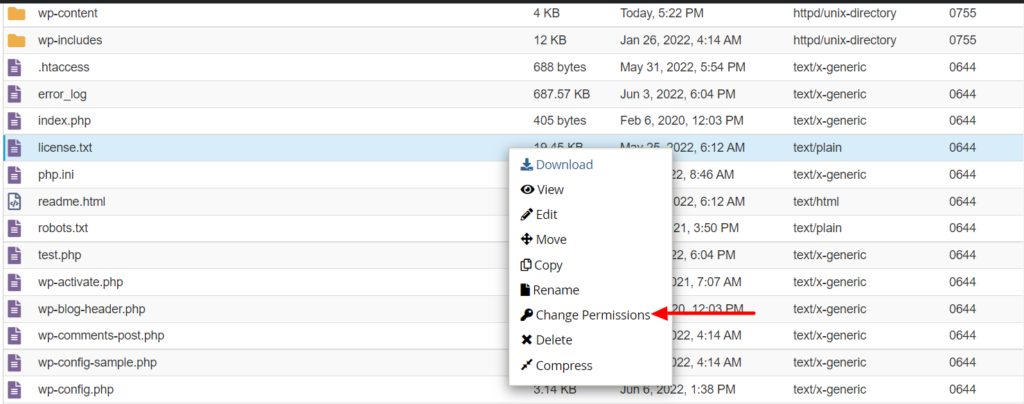
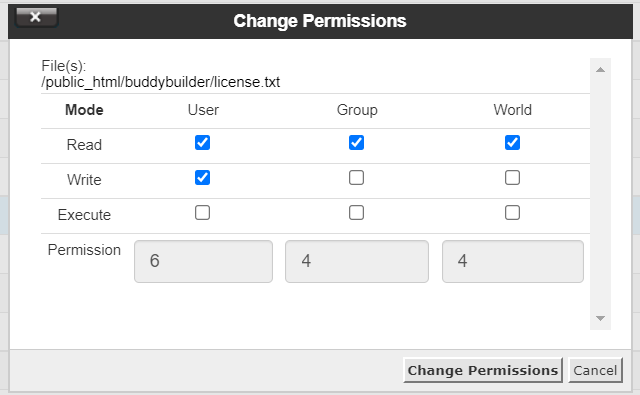
Dacă nu sunteți în măsură să efectuați modificările, vă recomandăm să vă consultați gazda pentru a vă ajuta să le efectuați.
Restaurare de rezervă
Dacă metodele de mai sus nu funcționează, puteți opta pentru a restabili o copie de rezervă pe site-ul dvs. dacă efectuați în mod regulat copii de siguranță pe site sau dacă gazda oferă o opțiune pentru copii de rezervă obișnuite.
Pe de altă parte, dacă nu efectuați backup-uri regulate, este o acțiune recomandată. Iată un ghid rapid despre Cum să faci backup pentru site-ul tău WordPress.
Concluzie
De-a lungul timpului, Ecranul Alb al Morții a fost o eroare comună pe care o întâlnesc utilizatorii site-ului WordPress. Acest lucru poate fi cauzat de o serie de probleme, dintre care majoritatea le-am discutat mai sus. Pe lângă cauzele discutate, eroarea poate fi cauzată și de piratarea fișierelor site-ului dvs. Prin urmare, este important să implementați și diverse mecanisme de securitate pentru site-ul dvs.
Sperăm că acest ghid oferă informații clare despre cum să rezolvați Ecranul Alb al Morții, în cazul în care îl întâlniți pe site-ul dvs. Dacă aveți întrebări sau sugestii, vă rugăm să nu ezitați să contactați în secțiunea de comentarii de mai jos.
